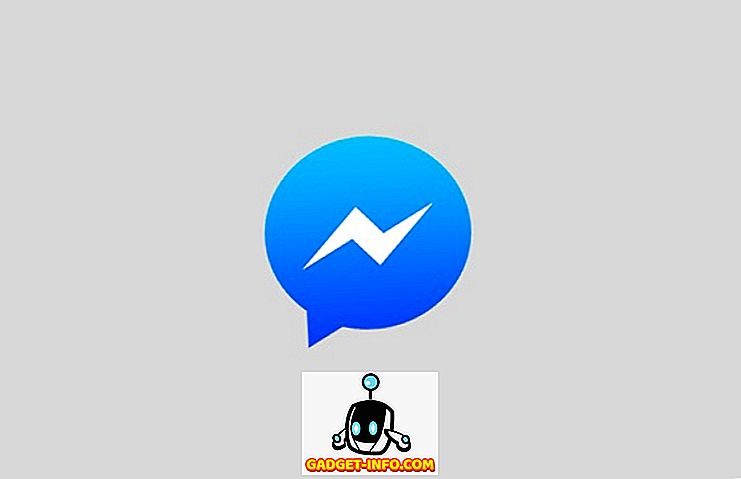इस लेख में, हम तीन अलग-अलग तकनीकों के साथ दो कंप्यूटरों के बीच अपने माउस को सिंक करने का तरीका बताएंगे। उम्मीद है, तरीकों में से एक आपकी आवश्यकताओं के लिए उपयुक्त होगा।
शुरू करने से पहले, आइए एक नज़र डालते हैं कि एक बार में दो कंप्यूटरों के साथ अपने बाह्य उपकरणों को सिंक्रनाइज़ करना कार्य, उत्पादकता या यहां तक कि सिर्फ मनोरंजन के समय के लिए क्यों उपयोगी हो सकता है।
कंप्यूटर के बीच अपने माउस को क्यों सिंक करें?

वहाँ दो कंप्यूटरों को सिंक्रनाइज़ करने के साथ आने वाले लाभों की एक आश्चर्यजनक संख्या है। सिंकिंग के साथ, आप एक कंप्यूटर पर एक प्रोग्राम ओपन कर सकते हैं और दूसरे में दूसरा प्रोग्राम ओपन कर सकते हैं। मान लीजिए कि आप नेटफ्लिक्स पर एक फिल्म देखना चाहते हैं, लेकिन आप फेसबुक पर संदेशों का जवाब देने में भी सक्षम होना चाहते हैं।
दो कंप्यूटरों के बीच अपने माउस को सिंक करके, जब भी आपको कोई संदेश मिलता है, आप आराम से और आसानी से अपने दूसरे डिवाइस पर वापस आ सकते हैं।
या क्या होगा यदि आप एक कंप्यूटर पर वीडियो दे रहे हैं, लेकिन आप इस बीच अन्य प्रोग्राम चलाकर अपने पीसी को धीमा नहीं करना चाहते हैं?
दो पीसी के बीच अपने माउस को सिंक करके, आप एक माध्यमिक कंप्यूटर या लैपटॉप पर स्विच कर सकते हैं और वेब ब्राउज़ कर सकते हैं या अन्य कार्यों को प्रतीक्षा कर सकते हैं।
किसी एकल कंप्यूटर पर एकाधिक मॉनिटर बेशक समान कार्यक्षमता प्रदान कर सकते हैं, लेकिन आप अपनी प्रसंस्करण शक्ति को एक एकल मशीन तक सीमित कर रहे हैं, जो कि एक समस्या हो सकती है यदि आपका पीसी विशेष रूप से तेज़ नहीं है।
यदि आपके पास तुरंत दूसरा मॉनिटर उपलब्ध नहीं है, लेकिन आपके पास एक लैपटॉप और पीसी है, तो यह विकल्प एक अस्थायी समाधान भी प्रदान कर सकता है।
उस रास्ते से, चलो अब उपलब्ध विभिन्न विकल्पों को देखें।
अपने माउस को सिंक करने के लिए सॉफ्टवेयर का उपयोग करना

- पेशेवरों - सुविधाजनक, तुरंत उपलब्ध, सेट अप करना आसान, अगर आपको अनुभव पसंद नहीं है, तो दो से अधिक कंप्यूटरों के बीच सिंक करें
- विपक्ष - संभावित विलंबता मुद्दों, एक अग्रिम भुगतान की आवश्यकता है
सबसे तत्काल सुझाव दो उपकरणों के बीच अपने माउस को सिंक करने के लिए सॉफ़्टवेयर का उपयोग करना होगा। अभी, इसके लिए सबसे लोकप्रिय कार्यक्रमों में से एक को सिनर्जी कहा जाता है। सिनर्जी जैसे सॉफ्टवेयर का उपयोग करने के लिए पेशेवरों और विपक्ष हैं और हम इन्हें नीचे बताएंगे।
सबसे पहले, सिनर्जी एक बार खरीद मूल्य की सुविधा देता है। मैंने अन्य विकल्पों पर एक नज़र डाली है, जैसे कि ShareMouse, भी, लेकिन यह एक समान खरीद अनुभव है जब तक कि आप एक भारी प्रतिबंधित मुक्त संस्करण का उपयोग नहीं करना चाहते।
सिनर्जी की लागत मूल संस्करण के लिए $ 29, या प्रो संस्करण के लिए $ 39 है। दोनों समान कार्यक्षमता प्रदान करते हैं लेकिन प्रो संस्करण SSL एन्क्रिप्शन की एक परत जोड़ता है। सिनर्जी उन लोगों के लिए रिफंड की पेशकश करते हैं जो किसी भी संस्करण के अनुभव से खुश नहीं हैं।
एक बार जब आप अपने सभी पीसी पर सिनर्जी स्थापित कर लेते हैं, तो अपने माउस और यहां तक कि अपने कीबोर्ड को उपकरणों के बीच में स्थानांतरित करना बहुत आसान हो जाता है। सेटअप काफी सीधा है, लेकिन अगर आपको मदद की ज़रूरत है तो उनके फ़ोरम में वीडियो हैं।
सिनर्जी आपको अपने क्लिपबोर्ड को पीसी के बीच साझा करने की अनुमति देता है, और आप मैक, विंडोज और लिनक्स को एक साथ जोड़ भी सकते हैं। कार्यक्षमता सभी में महान है, लेकिन सिंक्रनाइज़ेशन मुद्दा कुछ हद तक चिंता का विषय है।
सिनर्जी इंटरनेट के माध्यम से सिंक होती है, इसलिए कई बार विलंबता होती है। दूसरे कंप्यूटर पर स्विच करते समय, आपको टाइप करने में थोड़ी देरी या अपने कर्सर के साथ देरी हो सकती है।
बुनियादी ब्राउज़िंग, वीडियो संपादन या कार्यालय के काम के लिए, यह पूरी तरह से ठीक है, लेकिन वीडियो गेम, ग्राफिक डिज़ाइन या अधिक जटिल वीडियो या छवि संपादन के लिए सिनर्जी उपयुक्त नहीं होगा।
अपने माउस को सिंक करने के लिए हार्डवेयर का उपयोग करना

- पेशेवरों - कोई विलंबता, स्थापित करने में काफी आसान, त्वरित स्विचिंग की अनुमति देता है
- विपक्ष - कोई तत्काल पहुंच नहीं, हार्डवेयर को खरीदना चाहिए, हार्डवेयर द्वारा सीमित कंप्यूटर की संख्या
यदि आपको एक विलंबता-रहित अनुभव की आवश्यकता है, तो सबसे अच्छा विकल्प एक हार्डवेयर स्विच खरीदना और ऊपर दिए गए किसी भी सॉफ़्टवेयर से बचने का होगा।
एक बार फिर, यह विकल्प आपको थोड़ी सी नकदी वापस सेट करने जा रहा है, लेकिन अगर आप अमेज़ॅन के माध्यम से खरीदारी करते हैं तो अनुभव संभव नहीं है।
अमेज़ॅन पर एक विश्वसनीय हार्डवेयर स्विच $ 20- $ 30 के लिए खरीदा जा सकता है। एक बार जब यह आ जाता है, तो आप दो कंप्यूटरों से स्विच कनेक्ट कर पाएंगे और फिर अपने बाह्य उपकरणों को हार्डवेयर स्विच से जोड़ पाएंगे।
उसके बाद, आप बस हार्डवेयर स्विच पर बटन दबा सकते हैं और आपके बाह्य उपकरणों को जल्दी से एक पीसी से दूसरे में बदल जाएगा। पूरी प्रक्रिया सरल है और इसके लिए किसी सॉफ्टवेयर की आवश्यकता नहीं है।
एक नकारात्मक पक्ष यह है कि यदि आप कई कंप्यूटरों के बीच अपने माउस और कीबोर्ड को सिंक करना चाहते हैं, तो आपको एक बड़ा हार्डवेयर स्विच खरीदने की आवश्यकता होगी जो अधिक आउटपुट का समर्थन करता है।
आप साझा क्लिपबोर्ड और हॉटकी जैसे सॉफ़्टवेयर आधारित कार्यक्षमता में से कुछ को भी याद करेंगे। यदि आप प्रसव के लिए प्रतीक्षा करने के लिए तैयार हैं, तो यह विकल्प निश्चित रूप से किसी भी व्यक्ति के लिए सबसे अच्छा है जो सबसे अधिक तरल अनुभव चाहता है।
मल्टी पीसी सपोर्ट वाला माउस खरीदें

- पेशेवरों: स्थापित करने में आसान, सॉफ्टवेयर अधिक कार्यक्षमता जोड़ता है
- विपक्ष: अधिक लागत यदि आप कीबोर्ड सिंकिंग चाहते हैं, तो आपको एक ब्लूटूथ रिसीवर की आवश्यकता हो सकती है, केवल दो पीसी का समर्थन करता है
एक अंतिम विकल्प एक स्वसंपूर्ण माउस खरीदना होगा जो इसमें निर्मित स्विचिंग है। उदाहरण के लिए, Logitech M720 ट्रायथलॉन को अमेज़न पर $ 26 के लिए खरीदा जा सकता है - इस माउस में भौतिक बटन हैं जो आपको विभिन्न कंप्यूटरों के बीच स्विच करते हैं।
यह विकल्प वास्तव में सॉफ्टवेयर और हार्डवेयर का मिश्रण है। ऊपर सुझाया गया माउस एक डोंगल के माध्यम से और ब्लूटूथ के माध्यम से दोनों कंप्यूटरों को वायरलेस रूप से कनेक्ट करेगा और आप एक बटन के प्रेस के साथ मूल स्विच कर सकते हैं। आप साझा किए गए क्लिपबोर्ड और आसान फ़ाइल साझाकरण जैसे अतिरिक्त कार्यक्षमता जोड़ने के लिए Logitech से सॉफ़्टवेयर डाउनलोड कर सकते हैं।
एक माउस का उपयोग करने के लिए नकारात्मक पक्ष यह है कि आपको एक उपयुक्त कीबोर्ड भी चुनना होगा जो समान कार्यक्षमता साझा करता है।
लॉजिटेक K780 एक विकल्प है, लेकिन यह आपको $ 60 वापस सेट कर देगा, इसलिए इस लेख में अन्य विकल्पों की तुलना में कुल लागत $ 80 होगी।
इसके अलावा, क्योंकि M720 एक वायरलेस डोंगल और ब्लूटूथ कनेक्टिविटी के बीच स्विच करता है, आपके दूसरे कंप्यूटर में ब्लूटूथ होना आवश्यक है। यदि ऐसा नहीं होता है, तो आपको एक ब्लूटूथ रिसीवर खरीदने की आवश्यकता होगी।
सारांश
तो वहाँ हम यह है, एक ही समस्या को हल करने के लिए तीन बहुत अलग समाधान। मुझे उम्मीद है कि इस लेख में जानकारी उपयोगी रही है।
इन तीन विकल्पों में से कौन सा विकल्प आपके लिए सबसे उपयुक्त है? हमें बताऐ। इसके अलावा, दो कंप्यूटरों को एक मॉनिटर से कैसे कनेक्ट करें, इस पर हमारी संबंधित पोस्ट की जांच करना सुनिश्चित करें। का आनंद लें!